Python数据写入Excel:与其他应用程序的集成,实现数据互通
发布时间: 2024-06-24 00:03:58 阅读量: 74 订阅数: 42 


Python实现自定义顺序、排列写入数据到Excel的方法
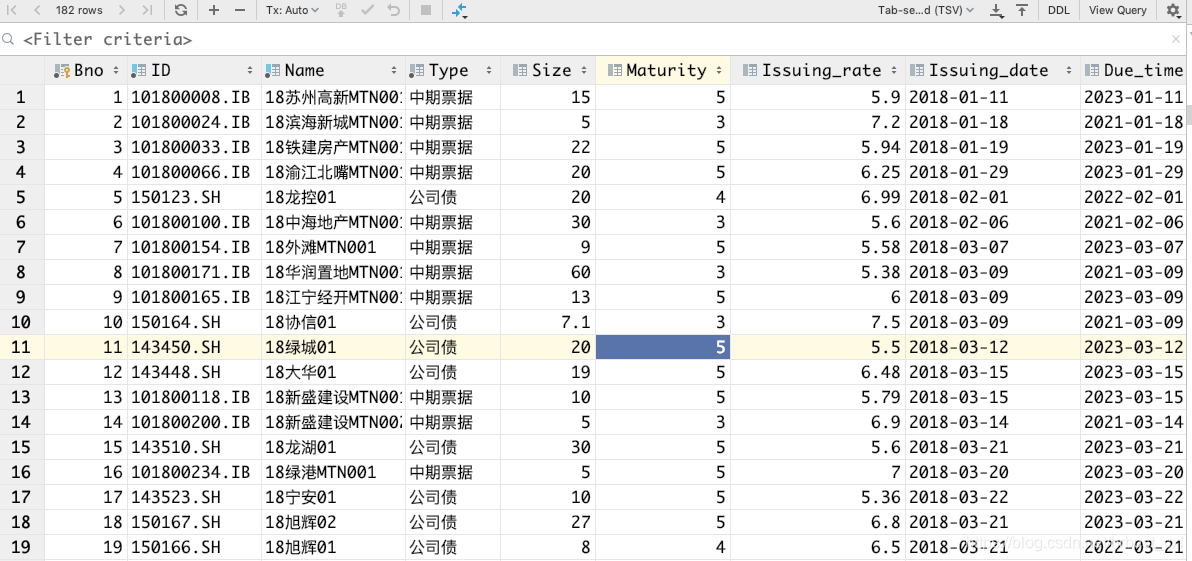
# 1. Python与Excel数据交互概述**
Python与Excel数据交互在现代数据分析和自动化任务中至关重要。Python是一种强大的编程语言,而Excel是一种广泛使用的电子表格软件。结合这两者可以实现强大的数据处理、分析和可视化功能。
本指南将深入探讨Python与Excel之间的交互,涵盖从基本读写操作到高级数据分析和自动化。我们将使用流行的Python库,如openpyxl、Pandas和Matplotlib,来演示如何有效地从Python写入和读取Excel文件。
# 2. Python写入Excel的实践
### 2.1 Excel文件的读写操作
#### 2.1.1 使用openpyxl库读写Excel文件
openpyxl是一个强大的Python库,可用于读写Excel文件。它提供了对工作簿、工作表、单元格和各种格式选项的访问。
```python
# 导入openpyxl库
import openpyxl
# 打开一个现有的Excel文件
workbook = openpyxl.load_workbook('data.xlsx')
# 访问工作表
sheet = workbook['Sheet1']
# 读取单元格值
value = sheet['A1'].value
# 写入单元格值
sheet['A2'].value = 'Hello World'
# 保存更改
workbook.save('data.xlsx')
```
**代码逻辑分析:**
* `openpyxl.load_workbook()`:打开一个现有的Excel文件。
* `sheet = workbook['Sheet1']`:访问名为“Sheet1”的工作表。
* `sheet['A1'].value`:读取单元格A1的值。
* `sheet['A2'].value = 'Hello World'`:将“Hello World”写入单元格A2。
* `workbook.save('data.xlsx')`:保存更改。
#### 2.1.2 不同数据类型的写入与读取
openpyxl支持写入和读取各种数据类型,包括字符串、数字、日期、布尔值和公式。
```python
# 写入不同数据类型
sheet['A3'] = 12345
sheet['A4'] = 3.14
sheet['A5'] = True
sheet['A6'] = 'Hello World'
sheet['A7'] = '=SUM(A1:A6)'
# 读取不同数据类型
value1 = sheet['A3'].value # 整数
value2 = sheet['A4'].value # 浮点数
value3 = sheet['A5'].value # 布尔值
value4 = sheet['A6'].value # 字符串
value5 = sheet['A7'].value # 公式
```
**代码逻辑分析:**
* `sheet['A3'] = 12345`:将整数写入单元格A3。
* `sheet['A4'] = 3.14`:将浮点数写入单元格A4。
* `sheet['A5'] = True`:将布尔值写入单元格A5。
* `sheet['A6'] = 'Hello World'`:将字符串写入单元格A6。
* `sheet['A7'] = '=SUM(A1:A6)'`:将公式写入单元格A7。
* `value1 = sheet['A3'].value`:读取单元格A3的值并将其存储在`value1`中。
### 2.2 数据格式化与图表绘制
#### 2.2.1 设置单元格格式和样式
openpyxl允许对单元格应用各种格式和样式,包括字体、对齐方式、边框和填充。
```python
# 设置单元格字体
sheet['A1'].font = openpyxl.styles.Font(name='Arial', size=12, bold=True)
# 设置单元格对齐方式
sheet['A1'].alignment = openpyxl.styles.Alignment(horizontal='center', vertical='center')
# 设置单元格边框
sheet['A1'].border = openpyxl.styles.Border(left=openpyxl.styles.Side(style='thin'),
right=openpyxl.styles.Side(style='thin'),
top=openpyxl.styles.Side(style='thin'),
bottom=openpyxl.styles.Side(style='thi
```
0
0





